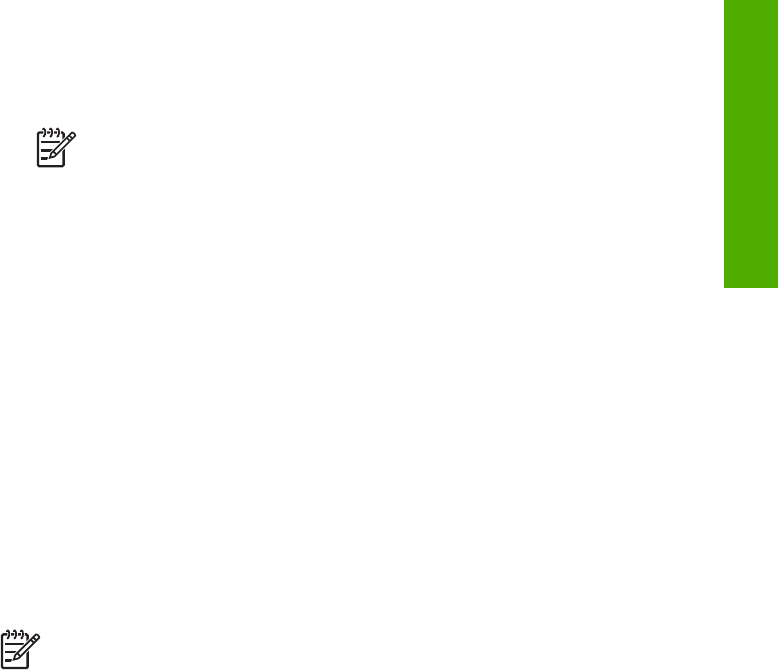-
Mijn printer HP Deskjet F380 blijft offline. Heb hem al uitgezet, de computer afgesloten en opnieuw aan. Hij blijft offline Gesteld op 23-8-2024 om 08:59
Reageer op deze vraag Misbruik melden -
bij het opstarten van mijn HP F380 gaat er eerst een lampje aan, vervolgens klappen de 2 cartridges hard van links naar rechts en vervolgens gaan alle lampjes knipperen en staat er een E in het display.
Reageer op deze vraag Misbruik melden
Als ik het luikje naar de cartridges open doe, schuiven de cartridges niet naar het midden maar blijven aan de linkerzijde staan.
ik heb de 'reset' opties gevolgd, maar zie geen resultaat. De printer wordt niet herkend door de laptop.
Enig idee wat er aan de hand kan zijn en wat ik eraan kan doen? Gesteld op 30-12-2023 om 21:39 -
Mijn printer print al even niet meer. Ik zou het graag opnieuw gebruiken. Heeft iemand een tip wat er aan de hand kan zijn? Het is ontstaan nadat ik cartridges heb vervangen. Gebruik daar overigens de originele voor. Hij geeft de Error aan (E) en het onderste lampje knippert Gesteld op 19-9-2023 om 11:58
Reageer op deze vraag Misbruik melden -
De printer geeft een E melding en het rode lampje gaat uit en aan en de printer reageert niet op afdrukken wat moet ik nu doen? Gesteld op 24-1-2023 om 12:50
Reageer op deze vraag Misbruik melden -
bij het aanzetten van de printer krijg ik een e melding...
Reageer op deze vraag Misbruik melden
cartridge en papier zijn aangebracht.
wat nu???? Gesteld op 16-9-2022 om 13:45 -
Lampje blijft knipperen en E .heb nieuwe cartridge er in gedaan Gesteld op 9-8-2022 om 11:42
Reageer op deze vraag Misbruik melden
-
Lampjes cartridge blijven knipperen en E . Wat is er fout? Gesteld op 23-2-2021 om 16:17
Reageer op deze vraag Misbruik melden-
Net stroom uitgetrokken en terug ingestoken na 1 min.
Waardeer dit antwoord Misbruik melden
Daarna nog hetzelfde probleem.
Toen de inktcardridges eruit en terug erin en daarna was de e melding weg.
Hopelijk werkt dat ook bij jou. Geantwoord op 17-4-2022 om 11:56
-
-
De printer vertoont de letter E . WAt betekent dit? Gesteld op 29-9-2020 om 19:10
Reageer op deze vraag Misbruik melden -
ik wil graag printen mar heb geen muis bij mijn computer. hoe kan ik dat dan doen
Reageer op deze vraag Misbruik melden
Gesteld op 4-6-2020 om 13:49 -
Mijn HP Deskjet F380 kreeg ik niet meer 'uit' met de aan/uit knop. Ik heb de stekker eruit getrokken om hem uit te zetten. Nu krijg ik hem niet meer 'aan' met de aan/uit knop. Wat kan ik doen? Gesteld op 4-5-2020 om 23:06
Reageer op deze vraag Misbruik melden -
Wij krijgen een foutmelding met een E en kunnen die er niet uitkrijgen.Wat kunnen we doen??? Gesteld op 1-2-2019 om 11:46
Reageer op deze vraag Misbruik melden-
Ik heb het zelfde probleem, weet u toevallig al wat het probleem is? Geantwoord op 29-8-2019 om 12:06
Waardeer dit antwoord (54) Misbruik melden
-
-
Mijn Printer HP F380 print wel maar een pagina duurt wel 7 minuten.
Reageer op deze vraag Misbruik melden
Gesteld op 17-03 2017.14.05uur Gesteld op 17-3-2017 om 14:05-
Reset uw printer als volgt: 1e Zet de printer uit. 2e Haal de netstroom kabel aan de achterkant van de printer los. 3e Wacht nu een minuut. 4e Steek de netstroom kabel aan de achterkant er weer in.
Waardeer dit antwoord Misbruik melden
5e Wacht even voordat uw de printer weer aanzet.
Als alles goed is moet de printer nu weer vlot en netjes al uw opdrachten uitvoeren. Geantwoord op 17-10-2017 om 13:40
-
-
printer geeft storing aan papier is op. dit is niet het geval Gesteld op 7-3-2017 om 16:38
Reageer op deze vraag Misbruik melden-
Deze oplossing vond ik op internet toen ik ook dat probleem had:
Waardeer dit antwoord (6) Misbruik melden
Uitvoeren > Services.msc invoeren >ok > printspooler dubbel klik
> stoppen > starten
Geantwoord op 3-4-2017 om 10:33
-
-
hoe moet je een papier inscannen zodat ik het op mij computer krijg. Gesteld op 15-6-2016 om 12:12
Reageer op deze vraag Misbruik melden-
Deze proplem heb ik ook Geantwoord op 9-11-2016 om 21:29
Waardeer dit antwoord (10) Misbruik melden
-
-
display van de printer geeft E aan het het inktlampje flikkert Gesteld op 15-5-2016 om 08:42
Reageer op deze vraag Misbruik melden-
Heb ik ook en doet niets meer. Ook gereset. Geantwoord op 26-12-2017 om 21:08
Waardeer dit antwoord (18) Misbruik melden
-
-
De printer geeft de display E aan en het inktlampje flikkert. Gesteld op 15-5-2016 om 08:05
Reageer op deze vraag Misbruik melden-
Printer geeft display E aan en het inktlampje flikkert Geantwoord op 15-5-2016 om 08:09
Waardeer dit antwoord (62) Misbruik melden
-
-
Bij de opdracht tot printen staat onder status de klep is open en er flikkert een lampje op de printer Gesteld op 26-11-2015 om 12:33
Reageer op deze vraag Misbruik melden-
Klepje dat op het papier ligt omhoog duwen.
Waardeer dit antwoord (12) Misbruik melden
Flikkerlampje gaat uit, maar de tekst klep is open blijft staan en wat nu, weet ik ook niet heb nl. hetzelfde euvel. Geantwoord op 28-11-2015 om 20:33
-
-
Mijn pc geeft papierstoring maar dat is er niet wat moet ik doen??? Gesteld op 20-11-2015 om 15:28
Reageer op deze vraag Misbruik melden-
Ik heb hetzelfde probleem. De printer doet het op een andere computer wel en bij mij blijft de papierstoring terug komen. Sterker nog, ik krijg hem niet weg en kan dus niet printen Geantwoord op 20-11-2015 om 18:35
Waardeer dit antwoord (29) Misbruik melden
-
-
bij het vervangen van de cartridges verschijnt het knipperende papier controle lampje met de letter E. er is geen papier in de printer, als ik er een A4 in leg blijft het controle lampje knipperen. wat te doen? de cartridges kan ik niet plaatsen omdat de wagen niet in het midden staat. Gesteld op 1-8-2015 om 16:22
Reageer op deze vraag Misbruik melden-
Heb ik ook. Miskoop van het jaar. Geantwoord op 29-10-2015 om 15:48
Waardeer dit antwoord (1) Misbruik melden
-
-
hp deskjet F380 staat offline en wilt niet printen. is wel aangesloten
Reageer op deze vraag Misbruik melden
Gesteld op 17-5-2015 om 18:05-
OF bij bestand links boven "offline" vinkje weghalen OF bij configuratiescherm juiste printer aangemeld? Waren mijn 2 opties wat lukte om weer te kunnen printen. Geen inkt op? (Druppelje brand)?? Geantwoord op 17-5-2015 om 18:11
Waardeer dit antwoord (8) Misbruik melden
-
-
De printer geeft aan dat hij offline is. Maar hij is aangesloten en doet het alleen print die niks. Gesteld op 7-12-2014 om 18:58
Reageer op deze vraag Misbruik melden-
computer en printer uitzetten en opnieuw starten Geantwoord op 8-12-2014 om 06:18
Waardeer dit antwoord (2) Misbruik melden
-
-
Wat moet ik doen als de letter E verschijnt op de display van de HP deskjet 380 F? Gesteld op 27-10-2014 om 11:33
Reageer op deze vraag Misbruik melden-
dan is er geen papier om af te drukken Geantwoord op 15-12-2014 om 14:28
Waardeer dit antwoord (2) Misbruik melden
-
-
MIJN PRINTER STAAT OP OFFLINE. HOE KAN IK DEZE WEER INSCHAKELEN OM TE KUNNEN PRINTEN? Gesteld op 21-9-2014 om 13:06
Reageer op deze vraag Misbruik melden-
Dat probleem heb ik ook, bij dezelfde printer!! Help!! Geantwoord op 23-10-2014 om 16:43
Waardeer dit antwoord (16) Misbruik melden
-
-
dat heb ik ook pfffff Geantwoord op 26-11-2014 om 09:36
Waardeer dit antwoord (5) Misbruik melden -
mij printer krijgt melding dat het onderbroken is. wat betekent dat Gesteld op 29-5-2014 om 09:44
Reageer op deze vraag Misbruik melden-
wat moet ik doen op mijn printer staat een rood kruise te pinken Geantwoord op 17-8-2014 om 09:33
Waardeer dit antwoord (14) Misbruik melden
-